
时间:2021-07-03 01:22:14 来源:www.win10xitong.com 作者:win10
电脑已经成为了大家生活中不可或缺的东西,而且基本上所有的用户电脑都安装了windows系统,操作系统的过程中往往会遇到一些问题,就比如win10系统怎么调颜色深度16的情况,要是遇到这个问题的用户对电脑知识不是很了解的话,可能自己就不知道怎么解决了。我们需要怎么办呢?我们只需要下面几个简单的设置1.先找一个游戏,在桌面生成一个快捷方式。2.然后右击游戏的快捷方式,点击最下面的属性选项即可很容易的处理好了。接下去我们就配合图片手把手的教各位win10系统怎么调颜色深度16的完全解决举措。
Win10桌面16位颜色调整方法:
1.首先找到一个游戏,并在桌面上生成一个快捷方式。
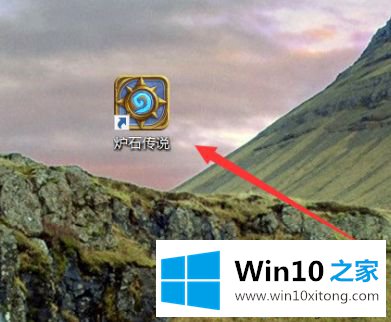
2.然后右击游戏的快捷方式,点击底部的属性选项。
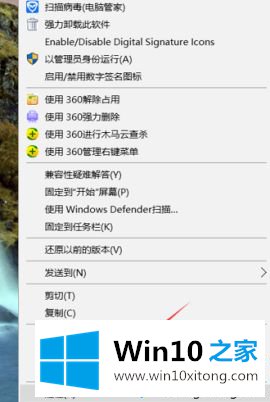
3.在弹出的对话框中,我们选择兼容性。
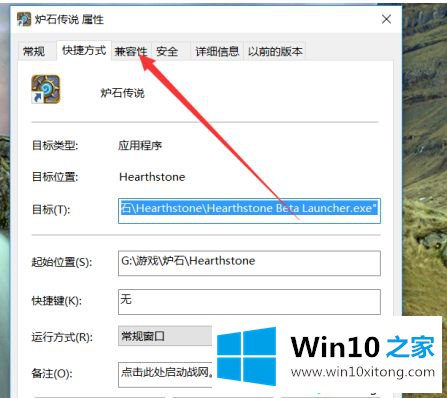
4.兼容性中下位置有一个设置,下面有一个简化的颜色模式,在前面检查。
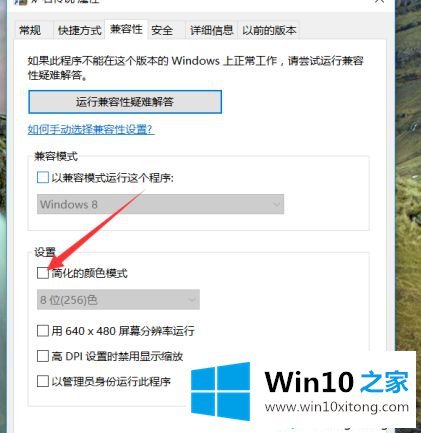
5.然后下拉简化颜色模式找到16位颜色。
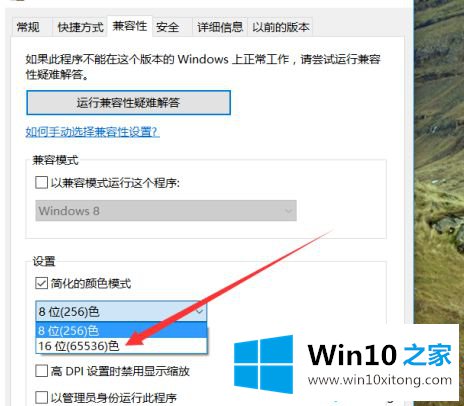
6.选择16位颜色,单击应用,然后单击确定。
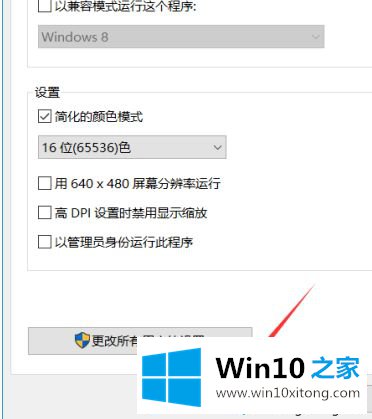
以上是win10系统中把色深调整到16的方法。需要调整的用户可以按照以上步骤操作,希望对大家有帮助。
以上的全部内容就是说的关于win10系统怎么调颜色深度16的完全解决举措,如果你还有疑问,欢迎给本站留言。